Αν πατήσετε το πλήκτρο [Αρχική Οθόνη], στην οθόνη αφής
εμφανίζεται η αρχική οθόνη. Στην αρχική οθόνη εμφανίζονται τα πλήκτρα
για την επιλογή των καταστάσεων λειτουργίας ή των λειτουργιών.
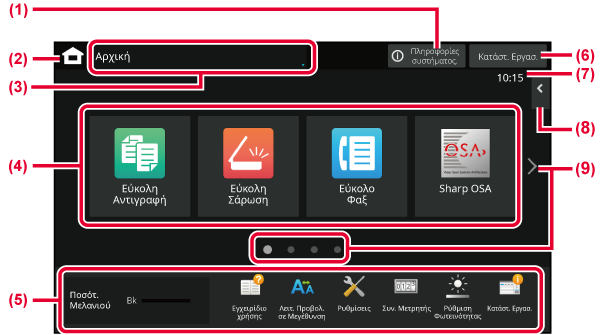
Πατήστε την περιοχή
αυτή για να εμφανιστεί η οθόνη Πληροφορίες Συστήματος.
Περνάτε στην αρχική
οθόνη.
Εμφανίζεται η οθόνη
επιλογής λειτουργίας.
Επιλέξτε πλήκτρα
συντόμευσης για καταστάσεις λειτουργίας και λειτουργίες.
Χρησιμοποιήστε αυτά
τα πλήκτρα για να επιλέξετε λειτουργίες που κάνουν τη χρήση του
μηχανήματος ευκολότερη.
Εμφανίζει την εργασία
σε εξέλιξη ή σε αναμονή, με κείμενο ή εικονίδιο.
Εμφανίζει το χρόνο.
Επιλέξτε τις λειτουργίες
που μπορείτε να χρησιμοποιήσετε σε κάθε κατάσταση λειτουργίας.
Πατήστε την καρτέλα για να εμφανιστεί ο κατάλογος των πλήκτρων λειτουργίας.
Αλλάξτε τις σελίδες
για να εμφανιστούν τα πλήκτρα συντόμευσης.
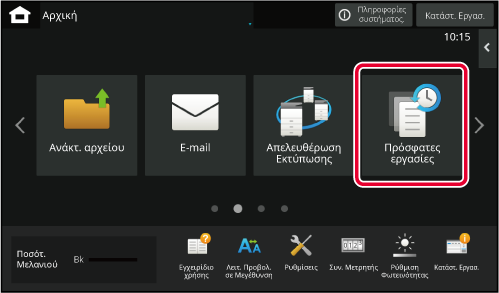
Πατήστε το πλήκτρο αυτό για να εμφανιστεί μια λίστα
των πρόσφατα χρησιμοποιημένων εργασιών. Πατήστε ένα στοιχείο στη
λίστα για να εμφανιστούν λεπτομέρειες της εργασίας στο κάτω μέρος
της οθόνης. Πατήστε το πλήκτρο [Κλήση] για να καθορίσετε τα περιεχόμενα
στη λίστα.
Πατήστε το πλήκτρο αυτό για να εμφανιστούν τα περιεχόμενα
των πιο πρόσφατα χρησιμοποιημένων Έως 10 εργασιών σε μια λίστα.
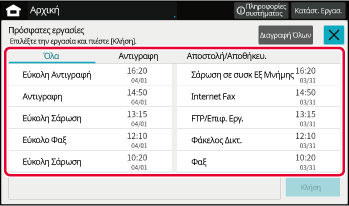

| Εικονίδιο | Κατάσταση μηχανήματος | Εικονίδιο | Κατάσταση μηχανήματος |
|---|---|---|---|
 |
Γίνεται επεξεργασία των δεδομένων του εκτυπωτή. |
 |
Έχει εγκατασταθεί μια συσκευή USB. |
 |
Γίνεται εκτύπωση των δεδομένων του εκτυπωτή. |
 |
Είναι ενεργοποιημένο το σύστημα υποστήριξης πεδίου. |
 |
Υπάρχουν δεδομένα αποστολής. |
 |
Εισαγωγή αλφαριθμητικού χαρακτήρα ενός byte |
 |
Υπάρχουν δεδομένα σφαλμάτων προώθησης. |
 |
Έχει εγκατασταθεί κιτ ασφάλειας δεδομένων. |
 |
Υπάρχουν ληφθέντα δεδομένα. |
 |
Σύνδεση στο σημείο πρόσβασης (Επίπεδο 4) |
 |
Υπάρχουν ληφθέντα εμπιστευτικά δεδομένα φαξ. |
 |
Σύνδεση στο σημείο πρόσβασης (Επίπεδο 3) |
 |
Υπάρχουν ληφθέντα δεδομένα σε κράτηση. |
 |
Σύνδεση στο σημείο πρόσβασης (Επίπεδο 2) |
 |
Υπάρχουν ληφθέντα δεδομένα προεπισκόπησης. |
 |
Σύνδεση στο σημείο πρόσβασης (Επίπεδο 1) |
 |
Βρίσκεται σε εξέλιξη η επικοινωνία OSA. |
 |
Δεν έχει συνδεθεί στο σημείο πρόσβασης |
 |
Είναι ενεργοποιημένη η λειτουργία μεγέθυνσης οθόνης. |
 |
Κακή σύνδεση της συσκευής ασύρματου LAN του μηχανήματος * |
 |
Είναι ενεργοποιημένη η οικονομική λειτουργία. |
 |
Αναμονή για το σημείο πρόσβασης |
 |
Εκδόθηκε ειδοποίηση συντήρησης. |
 |
Κάποιο καλώδιο LAN δεν είναι συνδεδεμένο. |
 |
Βρίσκεται σε εξέλιξη η απομακρυσμένη λειτουργία. |
 |
Σύνδεση μέσω Bluetooth σε εξέλιξη |
 |
Η εκτεταμένη λειτουργία FSS είναι ενεργοποιημένη. |
||
* Επικοινωνήστε με τον προμηθευτή σας ή τον πλησιέστερο εξουσιοδοτημένο αντιπρόσωπο τεχνικής εξυπηρέτησης.
Αλλαγή λειτουργίας από την Αρχική οθόνη
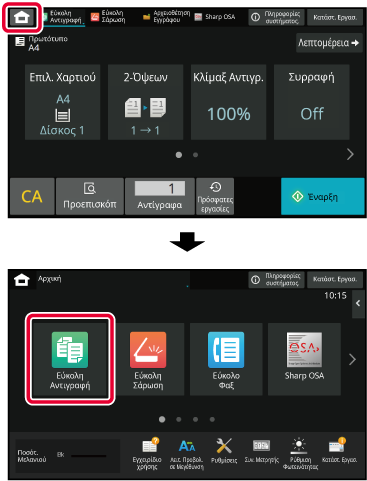
Αλλαγή
λειτουργίας από την ένδειξη λειτουργίας
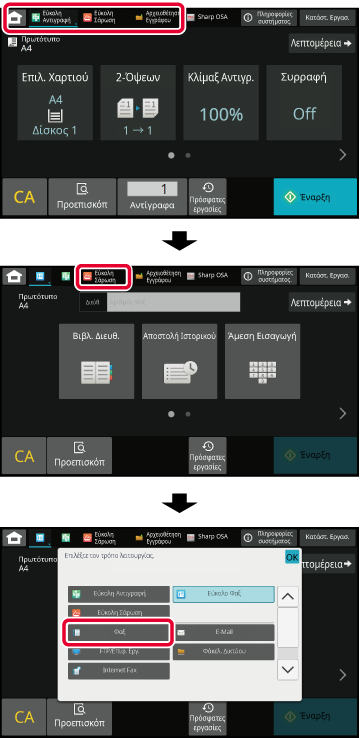
Στην οθόνη προεπισκόπησης, μπορείτε να εμφανίσετε
τις εικόνες εξόδου ή τις εικόνες που είναι αποθηκευμένες στο μηχάνημα
χρησιμοποιώντας τον πίνακα αφής.
[Εύκολη λειτουργία]
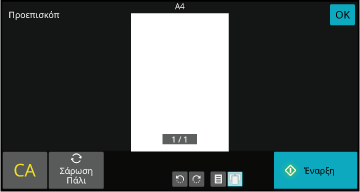
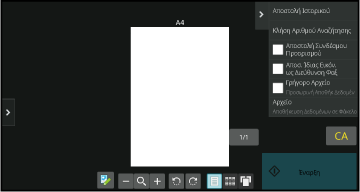
|
 |
Αλλάζει τη λειτουργία σε λειτουργία επεξεργασίας. Είναι δυνατή η αλλαγή, περιστροφή ή διαγραφή σελίδων από το πρωτότυπο. |
  |
Περιστρέφει την εικόνα προεπισκόπησης ολόκληρης της σελίδας σύμφωνα με την κατεύθυνση του βέλους. Το αποτέλεσμα της εκτύπωσης δεν περιστρέφεται. |
|---|---|---|---|
|
 |
Σμικρύνει την εικόνα. |
  |
Εμφανίζει τις εικόνες προεπισκόπησης των αντίστοιχων σελίδων. |
|
 |
Εμφανίζει τη γραμμή κύλισης για λειτουργίες μεγέθυνσης/σμίκρυνσης. Η μετακίνηση του συρόμενου δείκτη προς τα αριστερά σμικρύνει την εικόνα και η μετακίνηση του συρόμενου δείκτη προς τα δεξιά μεγεθύνει την εικόνα. |
 |
Εμφανίζει μικρογραφίες των εικόνων προεπισκόπησης. |
|
 |
Μεγεθύνει την εικόνα. |
 |
Εμφανίζει τις σελίδες σε προβολή 3 διαστάσεων (3D). |
* Μπορεί να χρησιμοποιηθεί και στην Εύκολη λειτουργία.
Στην οθόνη προεπισκόπησης, πατήστε
 για να μεταβείτε στη λειτουργία επεξεργασίας.
για να μεταβείτε στη λειτουργία επεξεργασίας.
Πατήστε τη σελίδα που θέλετε να διαγράψετε και έπειτα
πατήστε
 .
.
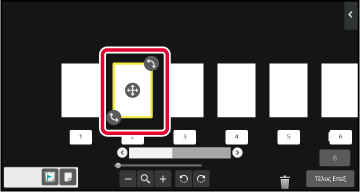
 .
.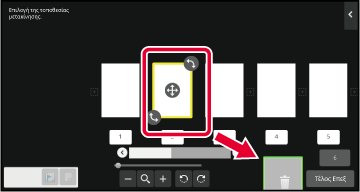
 . Για να ακυρώσετε την αναίρεση της διαγραφής,
πατήστε
. Για να ακυρώσετε την αναίρεση της διαγραφής,
πατήστε
 .
.
Πατήστε το πλήκτρο [Τέλος Επεξ].
Στην οθόνη προεπισκόπησης, πατήστε
 για να μεταβείτε στη λειτουργία επεξεργασίας.
για να μεταβείτε στη λειτουργία επεξεργασίας.
Επιλέξτε τη σελίδα που θέλετε να μετακινήσετε και σύρετε
το.
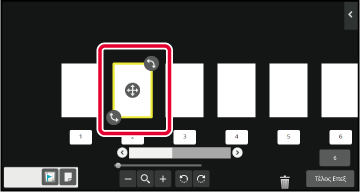
 του προορισμού.
του προορισμού.Πατήστε το πλήκτρο [Τέλος Επεξ].
Στην οθόνη προεπισκόπησης, πατήστε
 για να μεταβείτε στη λειτουργία επεξεργασίας.
για να μεταβείτε στη λειτουργία επεξεργασίας.
Επιλέξτε τη σελίδα που θέλετε να περιστρέψετε και σύρετε
το  ή το
ή το
 .
.
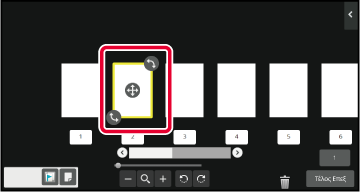
Πατήστε το πλήκτρο [Τέλος Επεξ].
Εάν έχετε επιλέξει τη λειτουργία N-UP ή διπλής όψης,
μπορείτε να μετακινήσετε μια σελίδα που επισημαίνεται με
 στην πρώτη σελίδα.
στην πρώτη σελίδα.
Στην οθόνη προεπισκόπησης, πατήστε
 για να μεταβείτε στη λειτουργία επεξεργασίας.
για να μεταβείτε στη λειτουργία επεξεργασίας.
Επιλέξτε τη σελίδα στην οποία θέλετε να ορίσετε ένθετα κεφαλαίων.
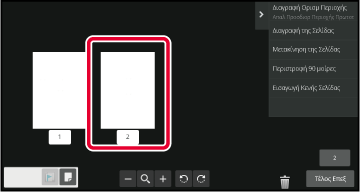
Πατήστε
 .
.
 εμφανίζεται πάνω στη σελίδα.
εμφανίζεται πάνω στη σελίδα.
 που εμφανίζεται στη σελίδα ή επιλέξτε
τη σελίδα και πατήστε την επιλογή [Ακύρ. Ένθετ. Κεφαλαίων της Επιλεγμένης Σελίδας.]
στον πίνακα ενεργειών.
που εμφανίζεται στη σελίδα ή επιλέξτε
τη σελίδα και πατήστε την επιλογή [Ακύρ. Ένθετ. Κεφαλαίων της Επιλεγμένης Σελίδας.]
στον πίνακα ενεργειών.Πατήστε το πλήκτρο [Τέλος Επεξ].
Στην οθόνη προεπισκόπησης, πατήστε
 για να μεταβείτε στη λειτουργία επεξεργασίας.
για να μεταβείτε στη λειτουργία επεξεργασίας.
Πατήστε
 και έπειτα πατήστε
και έπειτα πατήστε
 για τη θέση στην οποία θέλετε να εισαγάγετε
μια κενή σελίδα.
για τη θέση στην οποία θέλετε να εισαγάγετε
μια κενή σελίδα.
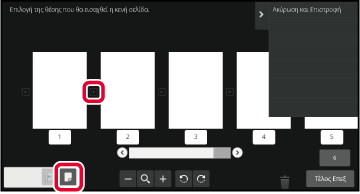
Πατήστε το πλήκτρο [Τέλος Επεξ].
Στην οθόνη προεπισκόπησης, πατήστε
 για να μεταβείτε στη λειτουργία επεξεργασίας.
για να μεταβείτε στη λειτουργία επεξεργασίας.
Πατήστε [Διαγραφή Ορισμ Περιοχής] στον πίνακα λειτουργίας.
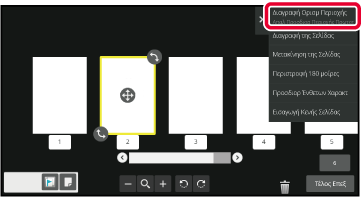
Ακολουθήστε τις οδηγίες που εμφανίζονται στην οθόνη για να ορίσετε την περιοχή διαγραφής.
Καθορίστε την περιοχή διαγραφής και στη συνέχεια πατήστε το πλήκτρο [OK].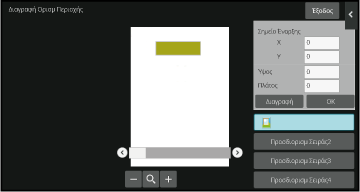
Στον πίνακα λειτουργίας, επιλέξτε [Εφαρμογή αυτής της Θέσης Απαλοιφ σε όλες τις Σελ.] ή [Εφαρμογή αυτής της Θέσης Απαλοιφ σε αυτή τη Σελ.].
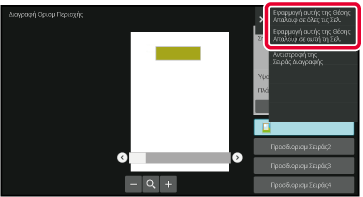
Όποτε κρίνεται απαραίτητο, επαναλάβετε τα βήματα για να καθορίσετε την περιοχή διαγραφής και τις σελίδες στις οποίες θα εφαρμοστεί.
Πατήστε το πλήκτρο [Έξοδος].
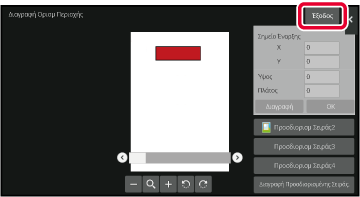
Με το πάτημα της καρτέλας στην αριστερή πλευρά της οθόνης,
έχετε τη δυνατότητα να αλλάξετε τις ρυθμίσεις.
Δεν μπορείτε να πατήσετε τα πλήκτρα για λειτουργίες των οποίων
οι ρυθμίσεις δεν μπορούν να αλλάξουν.
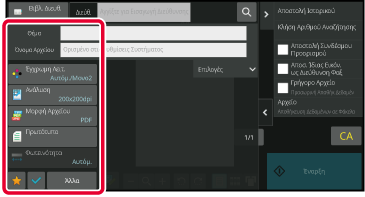
Version 04a / bpb547wd_usr_04a_el